No Linux, um terminal é uma maneira muito eficiente e segura de se comunicar com seu sistema. Toneladas de comandos permitem que você execute várias tarefas e operações no Linux. Estaremos nos concentrando no comando “shutdown” com detalhes e exemplos neste artigo.
O comando de desligamento do Linux dá a todos os processos um sinal e hora para salvar qualquer progresso antes que o sistema desligue. O processo “init” muda o “nível de execução” quando solicitado pelo comando “shutdown”. O “init” é o pai de todos os processos do seu sistema e inicia ou fecha outros processos de acordo com o comando que o usuário dá a ele.
O sistema Linux pode ser desligado com um comando de “desligamento” de diferentes maneiras. Vamos verificar como!
Sintaxe do comando de desligamento:
Abaixo é mostrada a sintaxe básica do comando “shutdown”:
$ sudo shutdown [OPTIONS] [TIME] [MESSAGE]Várias opções podem ser usadas no lugar de “[OPÇÃO]”, como “-h”, que é usado para desligar e parar o sistema, e “-r”, que é usado para reiniciar. A operação de desligamento também pode ser agendada especificando-se a hora no lugar do argumento “[HORA]” e até mesmo uma string de uma mensagem para todos os usuários no lugar de “[MENSAGEM]”.
Para obter mais ajuda sobre todas as opções, use o seguinte comando:
$ sudo shutdown --help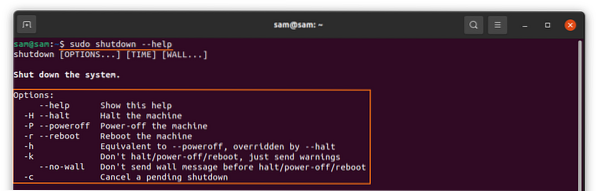
Usando o comando “shutdown”:
Ao usar o comando “desligar”, basta abrir o terminal e digitar o comando e pressionar ENTER. O comando abaixo desligará a máquina após um minuto, que é o tempo padrão:
$ sudo shutdown
Agendando o desligamento:
Conforme discutido acima, o desligamento também pode ser programado especificando o tempo, por exemplo:
$ sudo shutdown 5
O comando acima irá realizar a operação de desligamento após 5 minutos. Além disso, o sistema também pode ser desligado em um horário específico, por exemplo, se você quiser agendar um desligamento às 10h, use o seguinte:
$ sudo shutdown 10:00
E se você quiser desligar o sistema às 22h, use o comando fornecido a seguir:
$ sudo shutdown 22:00
Desligando o sistema imediatamente:
Para desligar imediatamente o sistema, use a expressão “agora” após o comando “desligar”, digite o comando mencionado abaixo no terminal:
$ sudo shutdown nowOu
$ sudo shutdown 0Desligando o sistema com uma mensagem personalizada:
Este método é útil quando há vários usuários. A string de mensagem pode ser usada para notificar todos os usuários sobre o motivo do desligamento. Também é importante especificar a hora ao usar o comando “desligar” com uma mensagem personalizada, por exemplo, o comando anexado abaixo:
$ sudo shutdown 10 "O sistema será encerrado em dez minutos para uma atualização importante”
Reinicializando o sistema:
Reinicializar o sistema significa reiniciar o sistema após desligamento. Assim como um desligamento, uma reinicialização também pode ser agendada com uma mensagem personalizada. Use o argumento “-r” com o comando “shutdown” para reinicializar o sistema:
$ sudo shutdown -r
E para agendar a reinicialização, conforme mostrado no comando abaixo:
$ sudo shutdown -r 10 “O sistema está reiniciando após 10 minutos”
Para a reinicialização imediata, use o comando anexado:
$ sudo shutdown -r nowCancelando o desligamento:
O desligamento programado pode ser cancelado a qualquer momento usando o comando mencionado abaixo:
$ sudo shutdown -c
O processo de desligamento programado também pode ser cancelado com uma mensagem, por exemplo:
$ sudo shutdown -c “Cancelando a atualização do sistema”
No entanto, este comando não pode ser usado se você estiver desligando imediatamente o seu sistema com a expressão “agora”.
Conclusão:
Nesta postagem, estudamos e entendemos como usar o comando “shutdown” com diferentes opções. É também uma forma muito eficaz e sem riscos de fechar todos os processos e desligar o sistema. Ele ainda permite que você agende um desligamento e reinicialização com uma mensagem. Embora a função de "desligamento" possa ser realizada por meio da GUI, realizá-la durante todo o processo no terminal é muito mais controlada e segura.
 Phenquestions
Phenquestions


